Les ordinateurs portables Windows, comme la plupart des technologies, peuvent avoir tendance à ralentir après une utilisation à long terme. Cela peut être dû à un certain nombre de raisons, même si, heureusement, bon nombre des problèmes qui se posent ont des solutions potentielles. Bien qu’il soit inévitable que tout ordinateur portable ralentisse après un certain temps, si vous déterminez où se situe le problème, vous pouvez essayer certaines méthodes pour le résoudre. Si vous n’utilisez pas votre ordinateur portable depuis très longtemps mais qu’il est encore lent, il est encore plus important que vous découvriez ce qui vous cause des problèmes.
Certaines des raisons pour lesquelles votre ordinateur portable Windows peut ralentir peuvent être dues au fait qu’il n’est pas entièrement mis à jour, qu’il exécute trop d’applications ou de programmes, qu’il ne reste pas beaucoup d’espace sur votre disque dur ou d’autres problèmes (via Microsoft.) Toutes ces contributions à un ordinateur portable lent peut être réparé avec différentes méthodes. Essayez quelques-uns des correctifs expliqués ici et voyez si votre ordinateur portable gagne en vitesse.
Comment résoudre le problème d’un PC lent ?
Installez toutes les mises à jour disponibles

S’il y a une chose que beaucoup de gens repoussent à la dernière minute, c’est la mise à jour de leur ordinateur. Peut-être faites-vous partie de ces personnes qui, lorsqu’elles reçoivent l’alerte qu’une mise à jour est disponible, la sautent jusqu’à ce qu’elle soit absolument nécessaire. La mise à jour peut prendre un certain temps et signifie redémarrer votre ordinateur portable. Cependant, ne pas mettre à jour votre ordinateur portable lorsqu’il y a une mise à jour peut certainement le ralentir.
Les mises à jour sont faites pour corriger les bogues que le système d’exploitation peut encore avoir, et les choses peuvent ne pas fonctionner aussi bien si vous ne mettez pas à jour. Pour vérifier si une mise à jour est disponible, vous pouvez suivre ces étapes (via Microsoft.)
- 1. Allez dans Démarrer, puis Paramètres.
- 2. Sélectionnez Windows Update en haut à droite.
- 3. Vous verrez si votre ordinateur est à jour. Vous pouvez cliquer sur Vérifier les mises à jour pour voir s’il y a quelque chose de disponible.
Si une mise à jour est disponible, vous pourrez l’installer en cliquant sur le bouton « Télécharger et installer » répertorié sous la mise à jour. Essayez de mettre à jour votre ordinateur dès que les mises à jour sont prêtes afin d’éviter tout ralentissement à l’avenir et de vous assurer que tous les problèmes de sécurité sont rapidement corrigés.
Libérez de l’espace sur le disque dur

Après avoir utilisé un ordinateur portable pendant un certain temps, vous arriverez forcément au point où il vous reste peu d’espace sur votre disque dur. Vous pouvez voir l’espace qu’il vous reste en cliquant sur Démarrer, puis sur Paramètres, puis sur Système, puis sur Stockage. Sur cet écran, vous pouvez voir combien de gigaoctets de stockage vous avez utilisés et combien il en reste. Vous pouvez également voir quels types de programmes ou de fichiers utilisent le plus d’espace (via Microsoft.)
Vous pouvez sélectionner l’une de ces catégories pour voir plus précisément quels programmes utilisent le plus d’espace de stockage. Cela peut vous permettre de désinstaller et de supprimer tout ce que vous n’utilisez pas ou que vous ne voulez plus. Avoir peu d’espace sur un ordinateur portable peut causer de nombreux problèmes, dont le ralentissement de votre ordinateur, alors prenez le temps de vider votre espace de stockage si vous remarquez qu’il est plein.
Fermer les applications et les programmes
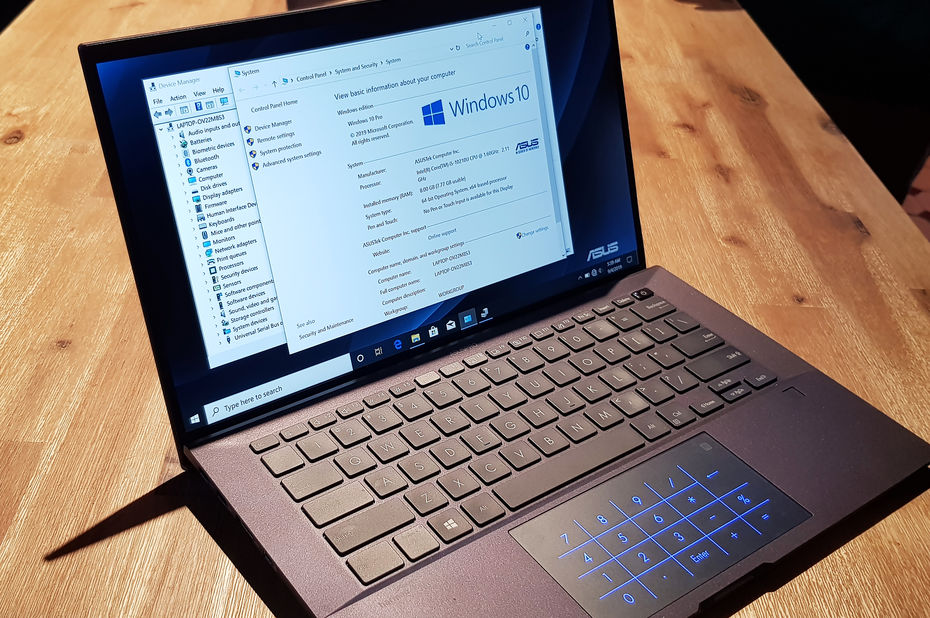
L’exécution d’un grand nombre de programmes à la fois peut nuire à la puissance de traitement de votre ordinateur, le ralentissant énormément. Heureusement, il existe un moyen simple de voir quels programmes sont en cours d’exécution, y compris les applications d’arrière-plan, afin que vous puissiez fermer ceux dont vous n’avez pas besoin pour le moment. Voici comment (via Microsoft.)
- Vous devez d’abord ouvrir le Gestionnaire des tâches. Un moyen simple de le faire est d’appuyer sur CTRL + ALT + Suppr.
- Dans le menu qui s’ouvre, sélectionnez Gestionnaire des tâches.
- Un écran s’ouvrira vous montrant tous les programmes en cours d’exécution. Pour fermer un programme, sélectionnez-le, puis cliquez sur Fin de tâche.
Vous pouvez voir la quantité de puissance de traitement disponible utilisée par un programme en regardant sous la colonne CPU. Les programmes avec un pourcentage plus élevé utilisent plus de puissance de traitement, donc les fermer pourrait accélérer les choses. Assurez-vous de ne pas terminer les tâches si vous ne savez pas ce qu’elles sont, car elles pourraient être vitales pour d’autres programmes en cours d’exécution ou pourraient affecter votre ordinateur. Si vous n’êtes pas sûr d’un programme, cliquez dessus avec le bouton droit de la souris et sélectionnez Rechercher en ligne pour en savoir plus à son sujet.
Autres problèmes et correctifs possibles

Selon Microsoft, il existe d’autres raisons pour lesquelles un PC Windows peut fonctionner lentement, comme être infecté par un virus ou un logiciel malveillant, ne pas avoir assez de RAM pour gérer les effets de thème inclus avec Windows 11 et avoir trop de programmes qui s’exécutent à démarrage, ce qui peut entraîner un temps de démarrage complet de l’ordinateur. Les solutions sont assez simples, bien qu’elles ne soient peut-être pas entièrement gratuites, selon la mesure dans laquelle vous êtes prêt à changer les choses.
Si le PC est lent en raison d’une petite quantité de RAM, vous pourrez peut-être acheter de la mémoire supplémentaire et l’installer pour accélérer les choses. Si ce n’est pas une option en raison de problèmes de budget ou de la conception du PC, vous pouvez également désactiver les effets visuels de Windows 11 pour réduire les exigences matérielles du système d’exploitation. Pour ce faire, Microsoft recommande de rechercher le terme « Performances » dans le menu Démarrer, de cliquer sur « Ajuster l’apparence et les performances de Windows », puis de sélectionner « Ajuster pour obtenir les meilleures performances » dans la section Effets visuels.
Si vous soupçonnez qu’un virus ou un logiciel malveillant peut être la cause de votre lenteur, vous devez installer et exécuter un programme antivirus pour supprimer le logiciel malveillant. Vous pouvez également utiliser le programme antivirus intégré de Windows en tapant « Détection de virus et de menaces » dans la barre de recherche du menu Démarrer et en lançant Microsoft Defender à partir du menu résultant. Enfin, vous pouvez essayer de désactiver les applications de démarrage en tapant « Applications de démarrage » dans le menu de recherche, en appuyant sur Entrée, puis en désactivant les commutateurs à côté des applications de démarrage dont vous n’avez pas besoin.


